用ps制作变形金刚头像
1、新建宽和高为600像素的文件。按alt+delete键用黑色前景色填充图层。新建图层,选择“滤镜”→“渲染”→“云彩”。
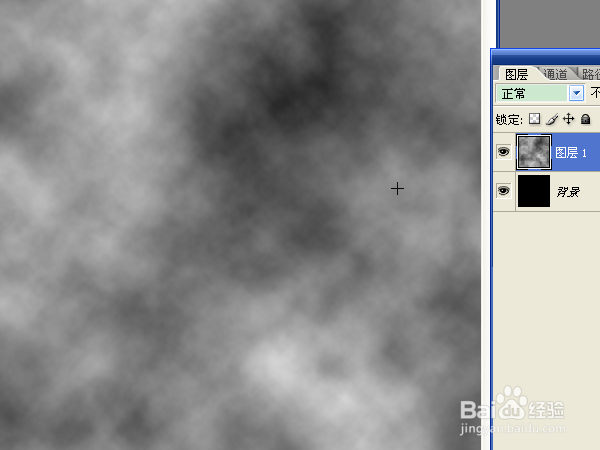
2、选择“图像”→“调整”→“亮度/对比度”,亮度-15、对比度-40,确定。将云彩调暗一些。
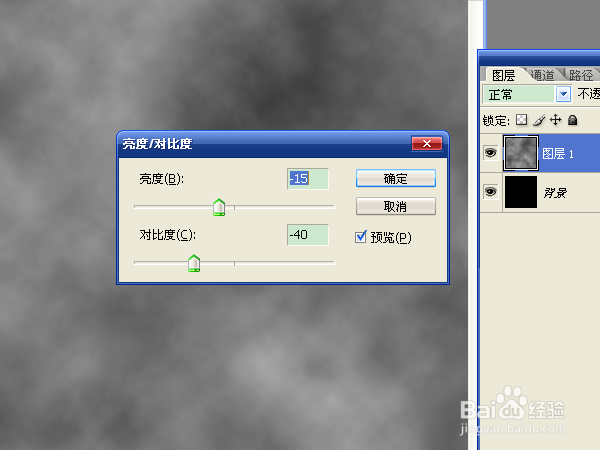
3、选择“滤镜”→“杂色”→“添加杂色”,数量10、高斯分布、单色。
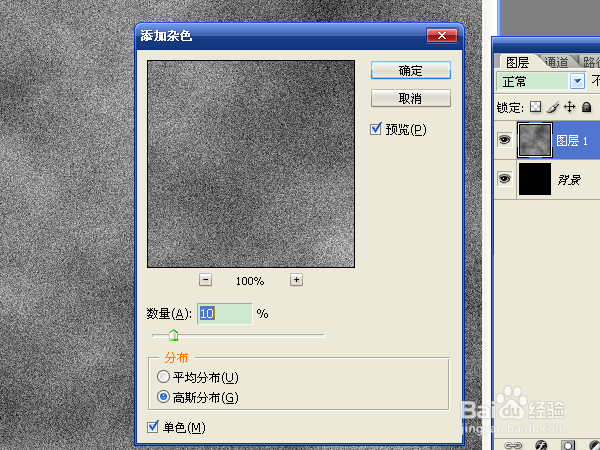
4、选择“滤镜”→“模糊”→“动感模糊”,角度90、距离50像素。
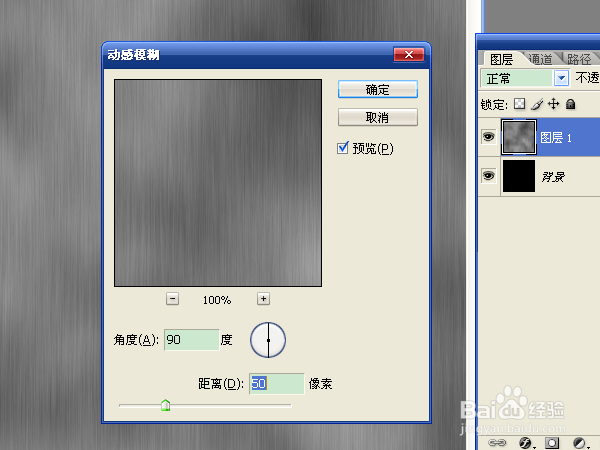
5、按ctrl+r和ctrl+'打开标尺和网格,在制作头像时需要参考线。
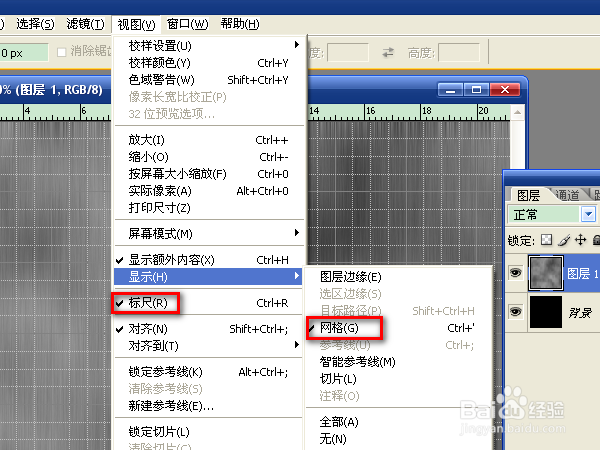
6、新建图层2,选择图层1,新建图层3,按ctrl+delete用白色背景色填充图层,去掉背景和图层1前面的可视性,让路径清晰可见。选择“钢笔工具”,选中“路径”,在中间上部新建工作路径,在平行线右面约占总宽度二分之一长度位置新建锚点,选择左面的锚点,按住鼠标左键,拖动鼠标改变形状,让上面形成圆弧。
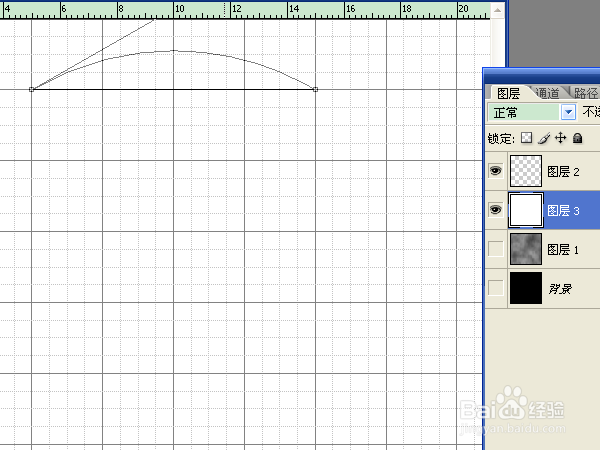
7、闭合路径后,按住ctrl键,调整弧度大小,按ctrl+回车键载入选区,按del键清除选区内容。在使用路径时要衡量好头像的各部位的长宽比例,先建立中间部位作为主参考。
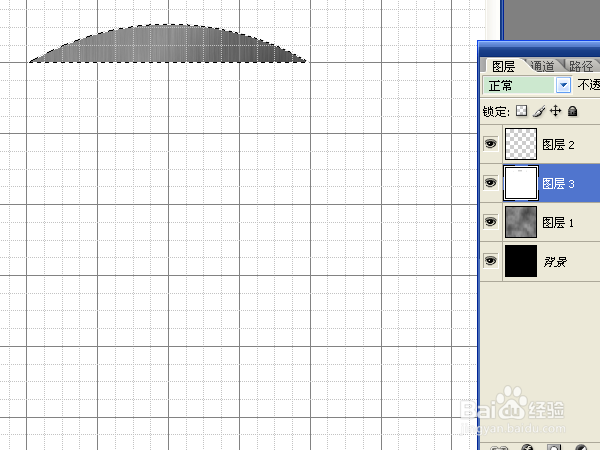
8、新建工作路径,在圆弧下面制作额头,岳蘖氽颐按住ctrl键,移动锚点位置,闭合路径载入选区后,删除选区。在额头中间位置制作一个槽痢萌缎倒三角路径,载入选区后,按ctrl+delete键用白色背景色填充选区。用路径将其它中间部分全部制作出来。
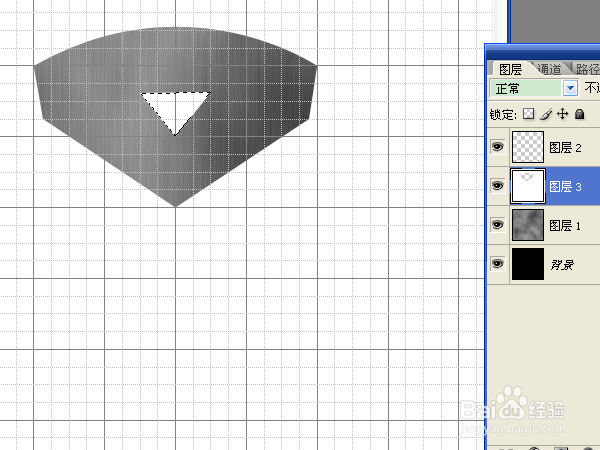
9、绘制左上部位,删除选区后,选择图层1,按ctrl+c复制,选择图层3,按ctrl+v粘贴,按ctrl+t执行自由变换,鼠标右键选择水平翻转,用方向键轻移到对称位置上,点击对号按钮进行变换。
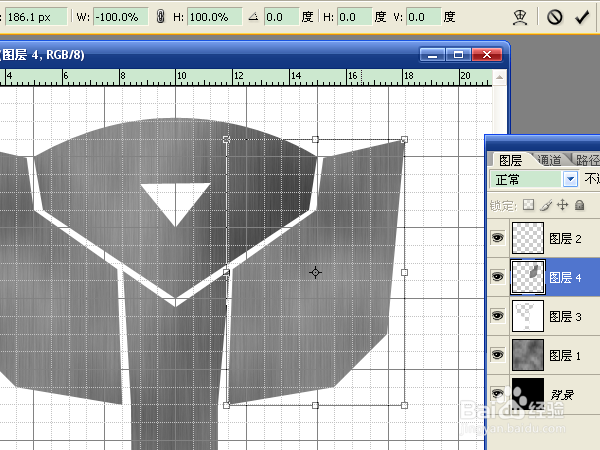
10、按住ctrl键,点击图层4的缩略图载入选区,选择图层3,按del键删除选区。去掉图层4的可视性。将图案在图层3上制作出来,为将整个图案载入选区做准备。
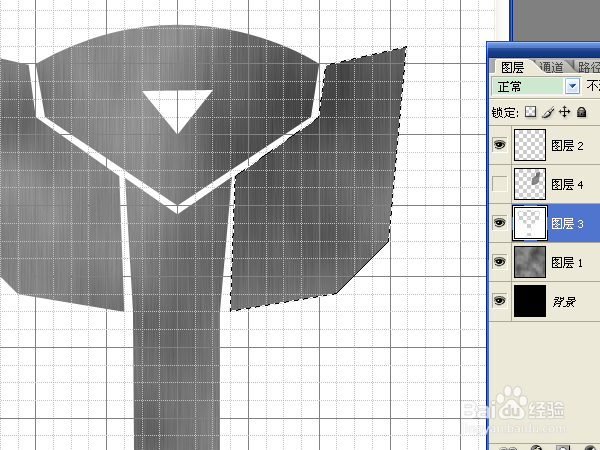
11、用钢笔在左上部位制作一个长条路径,用白色填充,按ctrl+c复制,按ctrl+v粘靠漤霸陆贴,选择“移动工具”,将瑗泫蹒蛸粘贴的图像移动到合适位置上。再粘贴一份,用自由变换进行水平翻转,移动到右上与左上对称的部位。载入选区,复制再粘贴,移动到合适位置。
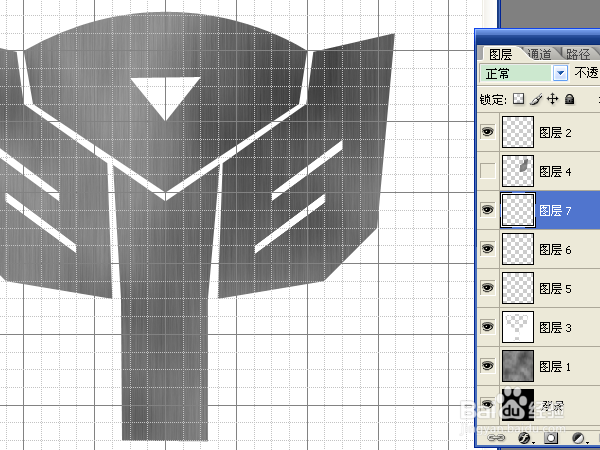
12、用同样方法绘制出剩余部位,选中图层7,按ctrl+e向下合并图层6和图层5,按ctrl+[将合并的图层向下移动一层,再与图层3进行合并。载入图层3的选区,选中图层1,按del键删除选区。只保留背景和图层1的可视性。
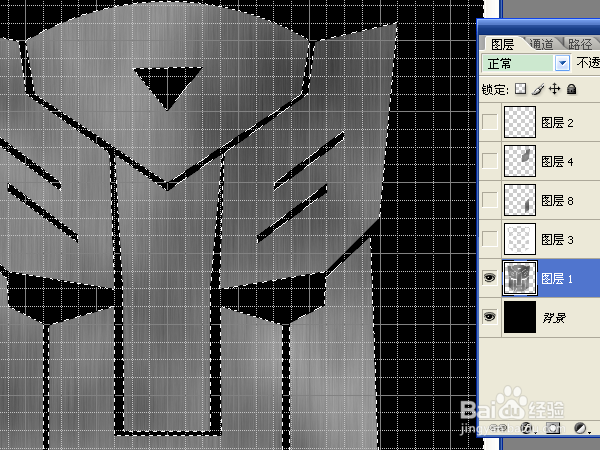
13、在图层1上按鼠标右键,选择混合选项,进入图层样式窗口。选中“内阴影”,角度90、距离10、大小185。参数可根据效果自设。

14、选中“斜面和浮雕”,样式内斜面、方法雕刻清晰、大小10像素。
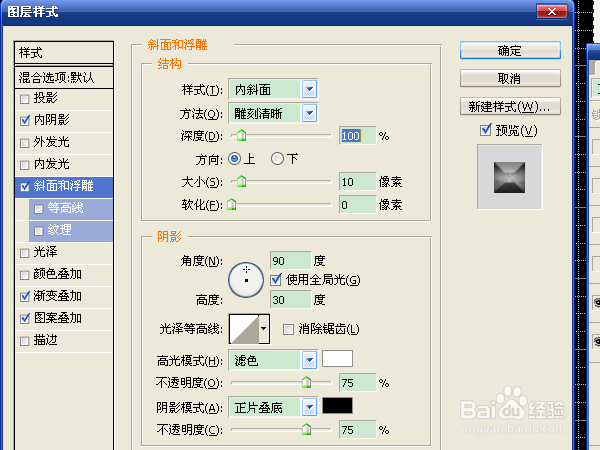
15、选中“渐变叠加”,用黑白渐变方式,进入渐变编辑器,在颜色显示框中间下方点击鼠标,增加色标,将右下角的白色色标调整到中间,将中间黑色色标调整到右面。降低不透明度和缩放数值。
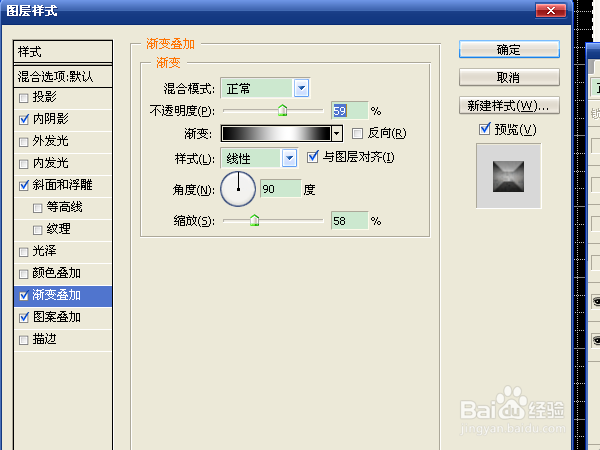
16、选中“图案添加”,点击下箭头,再点击右箭头,选择石头图案,选择共岗岩,调整不透明度和缩放数值。保存文件。
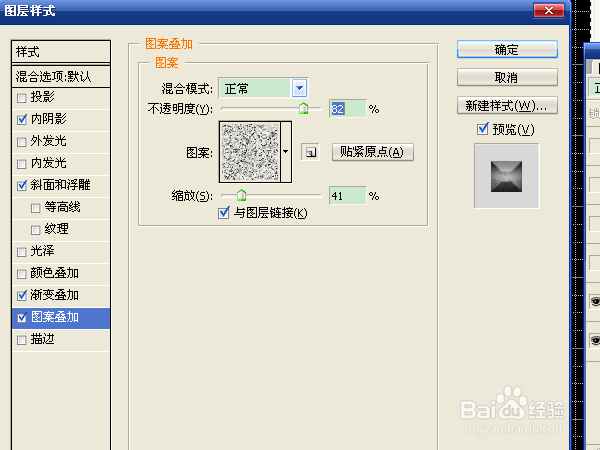
17、如果需要彩色头像,按ctrl+d取消选择,选中图层2,选择“渐变工具”,选择一种渐变方式进行渐变,混合模式设置为正片叠底、降低不透明度。
